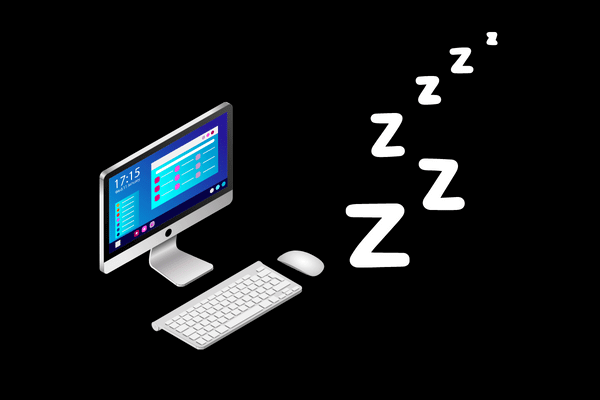تشرح هذه المقالة كيفية حل مشكلة لا يخرج الكمبيوتر من وضع السكون أو الإسبات ، و ماذا تفعل إذا لم تنجح الطرق العادية.
كيف يمكنني إيقاظ جهاز الكمبيوتر الخاص بي من ضوع السكون ؟
بغض النظر عن نظام التشغيل الذي تستخدمه ، فإن إيقاف تشغيل وضع السكون بسيط مثل إيقاظ الكمبيوتر ، و هو ما يمكنك القيام به ببساطة عن طريق التفاعل معه بطريقة ما.
عادةً ما يعني هذا أحد الأمور التالية:
- حرك الماوس.
- حرك لوحة اللمس.
- اضغط على أي مفتاح على لوحة المفاتيح.
تختلف بعض الأجهزة قليلاً ، ولن تستجيب إلا بعد الضغط على زر الطاقة أو مفتاح السكون الخاص.
جرب كل هذه الإجراءات إذا لم تكن متأكدًا من كيفية ايقاظ جهاز الكمبيوتر الخاص بك : حرك الماوس عدة مرات ، و اضغط على بعض المفاتيح ، ثم اضغط على زر الطاقة مرة واحدة لبدء تشغيله.
ملاحظة : لا تضغط مع الاستمرار على زر الطاقة ، و إلا فسيتم إيقاف تشغيل الكمبيوتر. بالطبع ، هذه طريقة أخرى لإيقاظ الكمبيوتر (انظر أدناه) ، و لكنها أيضًا تزيد من خطر تلف البيانات ، لذلك لا تجربها حتى تضطر إلى ذلك.
لماذا لا يخرج الكمبيوتر من وضع السكون أو الإسبات ؟
الخطوات المذكورة أعلاه قد لا تعمل عندما يكون جهاز الكمبيوتر عالقًا في وضع السكون ، فمن المحتمل أن يكون هناك نوع من تعارض البرامج ، أو لم يتم إعداد جهاز الكمبيوتر الخاص بك لاستخدام بعض طرق التنبيه.
على سبيل المثال ، إذا كان استخدام لوحة المفاتيح لا يؤدي إلى التراجع عن وضع السكون ، فإن إدارة الأجهزة في الويندوز تتضمن خيارًا يمكنك تفعيله للسماح للوحة المفاتيح بتنشيط الكمبيوتر.
يجب أن يؤدي تشغيل ذلك إلى جعل الكمبيوتر أن يخرج من وضع السكون بضغطة زر.
إذا كان جهاز الكمبيوتر الخاص بك لا يخرج من وضع السكون فهناك بعض الأشياء التي يمكنك تجربتها و لكن نظرًا لأنه في وضع السبات و بالتالي لا يستجيب ، فلا يمكنك فعل أي شيء داخل نظام التشغيل لجعله يعمل للأسف.
لديك حقًا عدد قليل من الخيارات لتجربتها :
إعادة تشغيل الكمبيوتر : ما لم تكن هناك مشكلة أخرى تحدث ، فإن إعادة التشغيل البسيطة هي أفضل طريقة لإصلاح جهاز كمبيوتر الذي لا يخرج من وضع السكون ، سواء كان في الواقع معطلاً أو إذا كان عالقًا في وضع السكون.
ابحث عن زر الطاقة على طول الجزء السفلي أو العلوي من الشاشة ، و اختر خيار إعادة التشغيل أو إيقاف التشغيل ، إذا لم تتمكن من الوصول إلى القوائم ، فاضغط مع الاستمرار على زر الطاقة الفعلي لمدة خمس ثوانٍ أو نحو ذلك ، حتى يتم إيقاف تشغيله.
تحقق من مصدر الطاقة : إذا لم يكن الكمبيوتر موصول بالكهرباء فبالتالي لن يتم تشغيل الكمبيوتر .
قم بتوصيله بفيش الكهرباء إذا كنت تستخدم جهاز كمبيوتر محمول ، أو تحقق من صحة توصيل كبلات الطاقة لجهاز الكمبيوتر.
تأكد من فحص كل مصدر طاقة ذي صلة بما في ذلك أي أنظمة احتياطية للبطارية.
إذا بدا الكمبيوتر وكأنه قيد التشغيل و لكنه لا يعمل بشكل كامل ، ولم تعمل إعادة التشغيل على إصلاحه ، فقم باستكشاف الأخطاء وإصلاحها كجهاز كمبيوتر يتم تشغيله ولكنه لا يعرض شيئًا.
تعديل إعدادات السكون
بمجرد تشغيل الكمبيوتر و تسجيل الدخول ، قد تكون هناك بعض التغييرات التي ترغب في إجرائها لمنع حدوث السكون التلقائي مرة أخرى ، أو تريد تسهيل إيقاظ الكمبيوتر.
ومع ذلك ، قبل المتابعة ، تأكد من تحديث برامج تشغيل الكمبيوتر ، و أن نظام التشغيل ككل محدث بالكامل.
يمكن أن تنشأ مشكلة لا يخرج الكمبيوتر من وضع السكون أو الإسبات إذا كانت التحديثات المهمة مفقودة.
إعدادات السكون في الويندوز
جرب هذه الحلول لمعرفة أيها يناسبك :
إذا كنت تريد أن يدخل جهاز الكمبيوتر الخاص بك بعض الأحيان في السكون ، و لكن لوحة المفاتيح لا تعمل لتنشيطه ، فافتح إدارة الأجهزة Device Manager و ابحث عن لوحات المفاتيح find Keyboards > جهاز لوحة المفاتيح HID HID Keyboard Device > خصائص Properties > إدارة الطاقة Power Management > السماح لهذا الجهاز بتنبيه الكمبيوتر Allow this device to wake the computer.
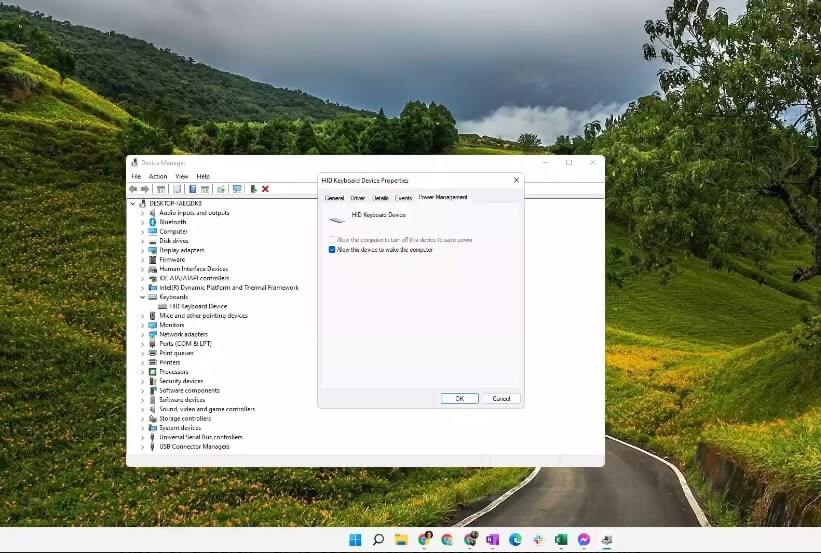
إذا وجدت أن لوحة المفاتيح أو الماوس الخاص بك لا تقوم بايقاظ جهاز الكمبيوتر الذي يعمل بنظام الويندوز ، فقد يكون السبب شيئًا يسمى USB selective suspend settings ، و الذي سيمنع الأجهزة المتصلة بـ USB من العمل عندما ينتقل الكمبيوتر إلى وضع السكون.
لتغيير ذلك ، ابحث في لوحة التحكم عن خيارات الطاقة Power Options ، ثم قم بتغيير الإعدادات المتقدمة لخطة الطاقة المحددة الخاصة بك بحيث يتم تعيين إعدادات USB settings > إعدادات USB selective suspend settings على معطل.
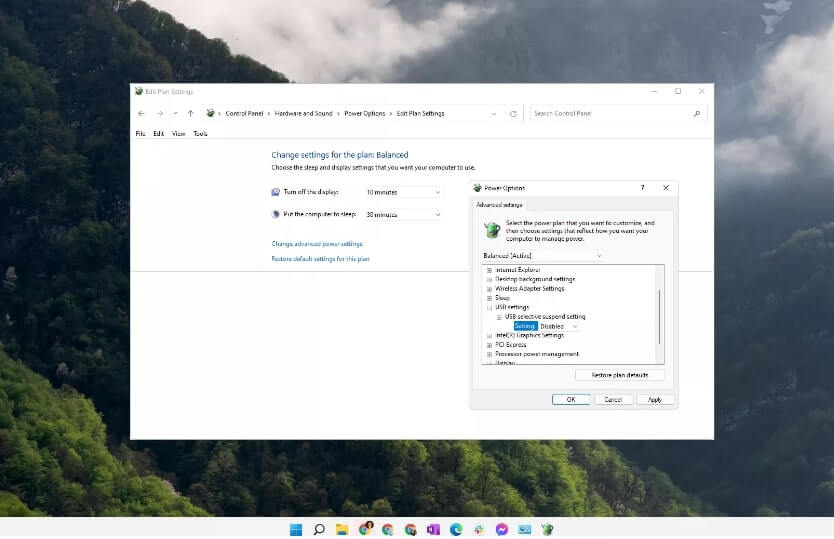
وجد بعض المستخدمين أن مصدر مشكلة لا يخرج الكمبيوتر من وضع السكون أو الإسبات لديهم هو أعطال مستمرة أثناء محاولته السبات.
يمكن أن يتمثل الحل هنا في تغيير إعدادات Multimedia settings > عند مشاركة إعداد الوسائط When sharing media setting ليكون السماح للكمبيوتر بالسكون Allow the computer to sleep.
يمكنك العثور عليها في نفس منطقة خيارات الطاقة مثل الحل أعلاه.
أو قم بالدخول الى BIOS و قم بتعطيل خيار Block Sleep لأجهزة USB ، يجب أن يتم إدراجه في القائمة المتعلقة بالطاقة ، مثل Power Management> USB Wake Support.